Excel 2016: Ako zamknúť alebo odomknúť bunky

V tomto návode sa dozviete, ako zamknúť a odomknúť bunky v programe Microsoft Excel 2016.
Ak potrebujete zvýrazniť bunky s duplicitnými alebo jedinečnými hodnotami v programe Microsoft Excel 2016 alebo 2013, tu je jednoduchý spôsob, ako to urobiť.
Otvorte hárok programu Excel a potom vyberte kartu „ Domov “.
Vyberte tlačidlo „ Podmienené formátovanie “.
Vyberte možnosť „ Zvýrazniť pravidlá bunky “.
Vyberte „ Duplicitné hodnoty… “.
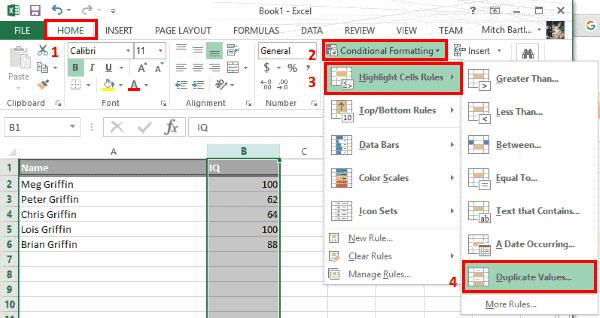
Teraz si môžete vybrať, či chcete zvýrazniť „ Duplikovať “ alebo „ Unikátne “ a potom vybrať farbu, ktorou ich chcete zvýrazniť.
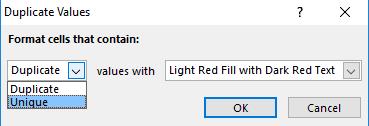
Vaše duplicitné alebo jedinečné údaje budú potom označené ako požadované.
V tomto návode sa dozviete, ako zamknúť a odomknúť bunky v programe Microsoft Excel 2016.
Vyriešte bežnú chybu v Microsoft Office 2013 alebo 2016 pri používaní schránky,
Ako povoliť alebo zakázať nastavenie DEP v programe Microsoft Outlook 2016 alebo 2013.
Ako zabrániť zobrazeniu Kontroly kompatibility v programe Microsoft Excel.
Ako povoliť alebo zakázať zobrazenie vzorcov v bunkách v programe Microsoft Excel.
Ako zvýrazniť duplicitné alebo jedinečné bunky v programe Microsoft Excel 2016 alebo 2013.
Sady štýlov môžu okamžite dodať vášmu celému dokumentu upravený a konzistentný vzhľad. Tu je návod, ako používať sady štýlov vo Worde a kde ich nájsť.
Zistite, ako vytvoriť makro v aplikácii Word, aby ste mohli rýchlejšie vykonávať najčastejšie používané funkcie.
Núťte výzvu na vašich súboroch Microsoft Excel pre Office 365, ktorá hovorí „Otvoriť ako iba na čítanie“ pomocou tohto sprievodcu.
Pokiaľ Microsoft Word 2016 píše na už existujúci text, naučte sa, ako opraviť problém s prepisovaným textom vo Worde v jednoduchých krokoch.
Tutoriál, ktorý vás prevedie, ako zapnúť alebo vypnúť doplnky (plug-ins) v Microsoft Outlooku.
Tutoriál, ktorý pomôže s problémami, kde tabuľky Microsoft Excel nepočítajú presne.
Zistite, ako zablokovať a odblokovať bunky v Microsoft Excel 365 pomocou tohto návodu.
Želite pristupiti svom Yahoo Mailu direktno iz svog Outlook računa? Naučite kako dodati Yahoo Mail u Outlook 2021, 2019 i 2016.
Aktivujte alebo deaktivujte funkciu automatického ukladania v Microsoft Outlook 365, ktorá automaticky ukladá e-maily do zložky Návrhy.
Ukážeme vám trik, ktorý môžete použiť na jednoduché exportovanie všetkých vašich kontaktov Microsoft Outlook 365 do súborov vCard.











